MFC-J6910DW
FAQ & Fehlerbehebung |
Ich erhalte weiterhin die Meldung "Papierstau" obwohl ich das gestaute Papier entfernt habe.
Um die Fehlermeldung Papierstau zu beseitigen, nachdem Sie das gestaute Papier beseitigt haben, öffnen und schliessen Sie bitte die Scanner-Abdeckung.
Falls die Fehlermeldung weiterhin vorhanden ist, könnte ein Stück Papier im Druckwerk die Ursache sein. Befolgen Sie die unten aufgeführten Schritte, um alle Papierreste aus dem Inneren Ihres Geräts zu entfernen.
Für Modelle mit FAX-Funktion:
Bevor Sie das Gerät von der Stromversorgung trennen, übertragen Sie alle Faxe die sich im Speicher des Gerätes befinden auf Ihren PC oder auf ein anderes Faxgerät, damit Sie keine wichtigen Dokumente verlieren. Klicken Sie hier, um zu erfahren, wie Sie in Ihrem Gerät gespeicherte Faxe zu einem anderen Faxgerät senden können.
Die unten aufgeführten Abbildungen sind von einem vergleichbaren Produkt und können von Ihrem Brother-Gerät abweichen.
Druckkopf bewegen und zerrissenes Papier entfernen
- Um Beschädigungen Ihres Brother-Gerätes zu vermeiden, versuchen Sie, beim Entfernen des Papiers Berührungen mit Teilen innerhalb des Gerätes zu vermeiden.
- Falls Tinte auf Ihre Haut oder Ihre Kleidung gerät, waschen Sie diese sofort mit Seife oder einem geeigneten Reinigungsmittel.
-
Benutzen Sie beide Hände und verwenden Sie die Fingermulden auf jeder Seite des Gerätes, um die Scannerabdeckung (1) in die geöffnete Position anzuheben. Stellen Sie sicher, dass kein Papier in den Ecken des Gerätes (2) und (3) zu finden ist.
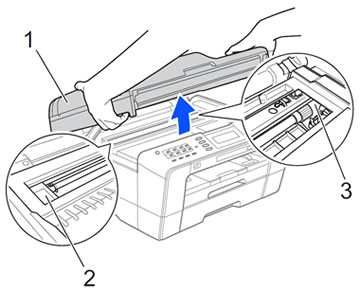
-
Prüfen Sie die Position des Druckkopfes.
-
Wenn sich der Druckkopf auf der linken Seite oder der Mitte der Fläche befindet, gehen Sie zu Schritt 3.
-
Wenn sich der Druckkopf wie in der Abbildung unten in der rechten Ecke befindet, halten Sie bitte Stop/Exit gedrückt bis sich der Druckkopf zur Mitte bewegt...
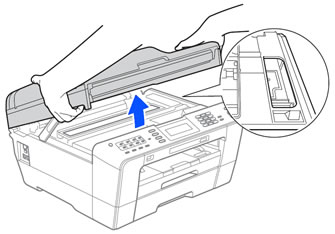
-
Wenn sich der Druckkopf auf der linken Seite oder der Mitte der Fläche befindet, gehen Sie zu Schritt 3.
-
Ziehen Sie nun den Stecker aus der Stromversorgung (elektrische Steckdose).
- Bewegen Sie den Druckkopf vorsichtig mit den Fingern, um alle Papierreste beseitigen zu können. Um die Papierreste zu beseitigen können Sie eine Pinzette verwenden.
-
Schließen Sie die Scannerabdeckung vorsichtig mit beiden Händen.
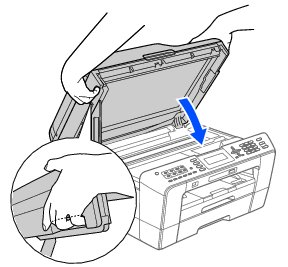
Verwenden Sie die Mulden auf beiden Seiten der Scannerabdeckung um diese zu schließen und zu öffnen.
- Schließen Sie das Stromkabel wieder an (Steckdose).
Wenn Sie immer noch die Meldung Papierstau erhalten, klicken Sie hier um zu sehen, wie Sie gestautes Papier entfernen können.
Entfernen Sie gestautes Papier im Innern des Geräts
Befolgen Sie die Schritte unten um den Papierstau im Gerät zu entfernen.
- Verwenden Sie beide Hände um die Scannerabdeckung zu öffnen. Auf beiden Seiten befindet sich eine Kerbe um den Scannerdeckel zu öffnen.
Wenn sich der Druckkopf wie in der Abbildung unten in der rechten Ecke befindet, halten Sie bitte Stop/Exit gedrückt bis der Druckkopf sich zur Mitte bewegt..
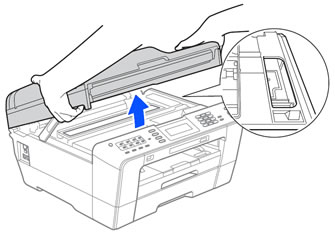
-
Trennen Sie das Gerät vom Strom (der Steckdose).
-
Schließen Sie die Scannerabdeckung vorsichtig mit beiden Händen.
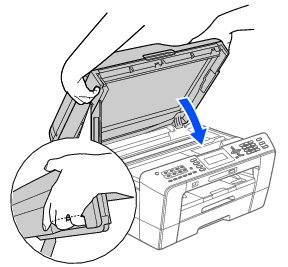
Seien Sie vorsichtig dass Sie die Finger nicht in der Scannerabdeckung einklemmen.
Verwenden Sie die Mulden auf beiden Seiten der Scannerabdeckung um diese zu schliessen und zu öffnen.
-
Öffnen Sie die Abdeckung des manuellen Einzugs.
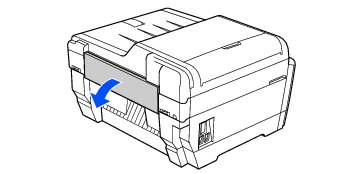
-
Halten Sie ein einzelnes Stück dickeres A4 Papier, wie zum Beispiel Glanzpapier oder Folie, im Querformat in den Manuellen Papiereinzug. Schieben Sie das Papier in den Manuellen Einzug.
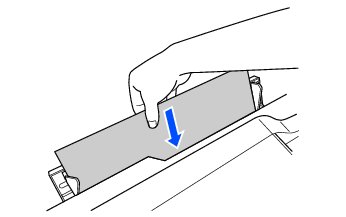
- Wir empfehlen Glanzpapier zu verwenden.
- Wenn Sie das Papier nicht genug tief in den manuellen Einzug einlegen, kann das Papier nicht eingezogen werden vom Gerät wenn Sie den Strom wieder an das Gerät anschliessen.
-
Schließen Sie das Gerät wieder an den Stromkreis an (Steckdose). Das Papier welches sich im manuellen Einzug befindet wird eingezogen und wieder ausgeworfen möglicherweise mit einem Stück gestauten Papier.
-
Entfernen Sie das ausgeworfene sowie jegliches zerissene Papier.
-
Ziehen Sie den Papierschacht komplett aus dem Brother Gerät.
-
Entfernen Sie jegliches zerrissene Papier und jeglichen Fremdkörper, welchen Sie im Gerät finden.
- Setzen Sie den Papierschacht wieder ins Gerät ein.
- Stellen Sie sicher dass die Papierführungen mit dem Papierformat übereinstimmen. Ziehen Sie die Kassette nicht aus wenn Sie A5 oder ein kleineres Papierformat eingesetzt haben.
- Ziehen Sie die Papierablage heraus bis diese einrastet.
-
Benutzen Sie beide Hände und verwenden Sie die Fingermulden auf jeder Seite des Gerätes, um die Scannerabdeckung (1) in die geöffnete Position anzuheben.
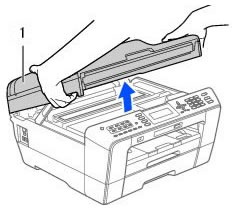
-
Wenn das gestaute Papier im Innern des Geräts nicht entfernt werden können, wiederholen Sie Schritt 1 bis 9. Bitte versuchen Sie den Papierstau zwei bis drei mal zu beheben.
- Wenn das gestaute Papier aus dem Gerät entfernt wurde, gehen Sie zu Schritt 12.
-
Wenn das gestaute Papier im Innern des Geräts nicht entfernt werden können, wiederholen Sie Schritt 1 bis 9. Bitte versuchen Sie den Papierstau zwei bis drei mal zu beheben.
-
Schließen Sie die Scannerabdeckung vorsichtig mit beiden Händen.
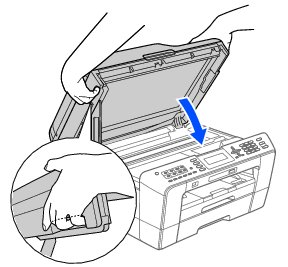
Wenn die Fehlermeldung weiterhin auftritt, kontaktieren Sie bitte die Servicestelle Ihres Brother-Händlers oder lassen Sie das Gerät direkt dem Brother Service-Center zukommen.
